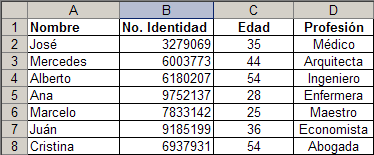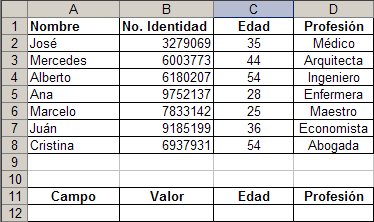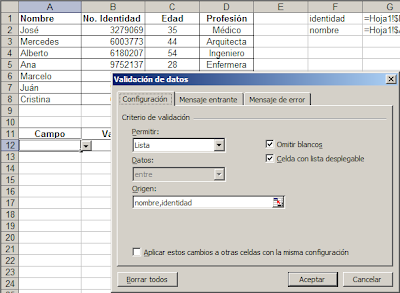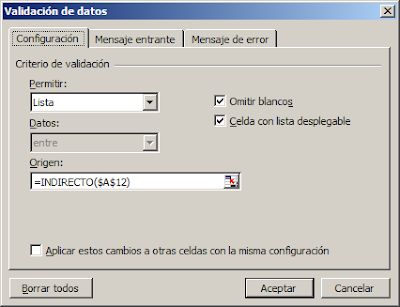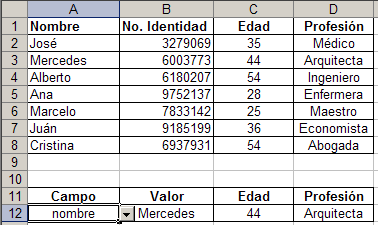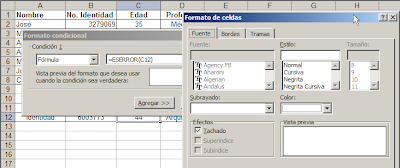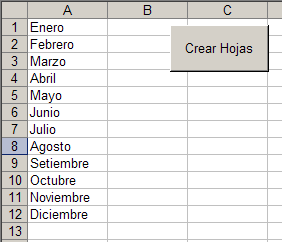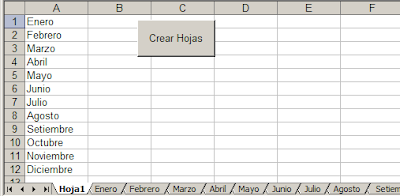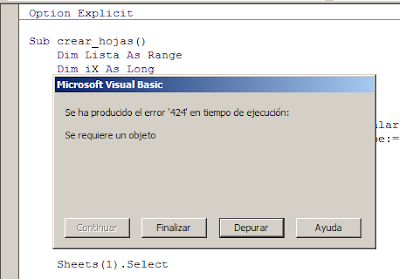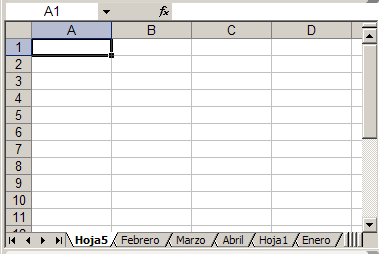Excel permite mostrar porcentajes del total de una tabla con facilidad, pero no tiene ningún método incorporado para calcular los porcentajes de subtotales. Veamos a qué me refiero.
Supongamos esta lista de datos

Con facilidad podemos crear una tabla dinámica que totalice las ventas por región y agente

Luego podemos usar el menú de opciones de campo para mostrar los resultados como porcentaje del total

Todo esto con algunos clics del Mouse!
Pero qué pasa si queremos calcular el porcentaje de cada agente sobre el total de cada región? Para hacer esto tendremos que dar un rodeo.
Empezamos por crear un campo auxiliar en nuestra lista de datos, que llamamos "% de Región"

Los valores de este campo los calculamos con la fórmula:
=C2/SUMAR.SI($B$2:$B$13,B2,$C$2:$C$13)
que calcula el porcentaje de cada valor sobre el total de los valores de la región. Este nuevo campo lo arrastramos al área de datos

Para evitar que Excel totalice los subtotales y muestre un total del 400%, cancelamos la opción Total de Columnas en el menú de opciones de tabla.
Technorati Tags: MS Excel